3Dデザインの世界では、正しいテクスチャーマッピングがリアルで魅力的な結果を得るために重要です。効果的なマッピングは、モデルに深さと構造を与えるだけでなく、Photoshopのようなプログラムでの表面の塗りつぶし作業のワークフローも最適化します。このチュートリアルでは、Cinema 4Dでさまざまなマッピングタイプをテストし、最高の結果を得る方法を段階的に示します。
重要な発見
- 異なるマッピングタイプには、それぞれ特有の利点と欠点があります。
- 中立の灰色トーンをベースにすることで、Photoshopでのテクスチャリングが向上します。
- タイル値は均等な配布パターンを得るために調整する必要があります。
- 正しい光源とモデルの詳細は、最終結果に大きな影響を与えます。
ステップバイステップガイド
始めに、Cinema 4Dでシーンを準備していることを確認してください。あなたのモデル、私の場合は円形の建物が、見える状態でマッピングの準備ができている必要があります。さまざまなマッピングの種類をテストして、最高の結果を見つけます。
ステップ 1: マテリアルの適用
まず、使用したいマテリアルを円形の建物のオブジェクトにドラッグします。この場合、コンクリートマテリアルを使用します。この文法は、マテリアルが円形にどのように分布するかを観察するために重要です。
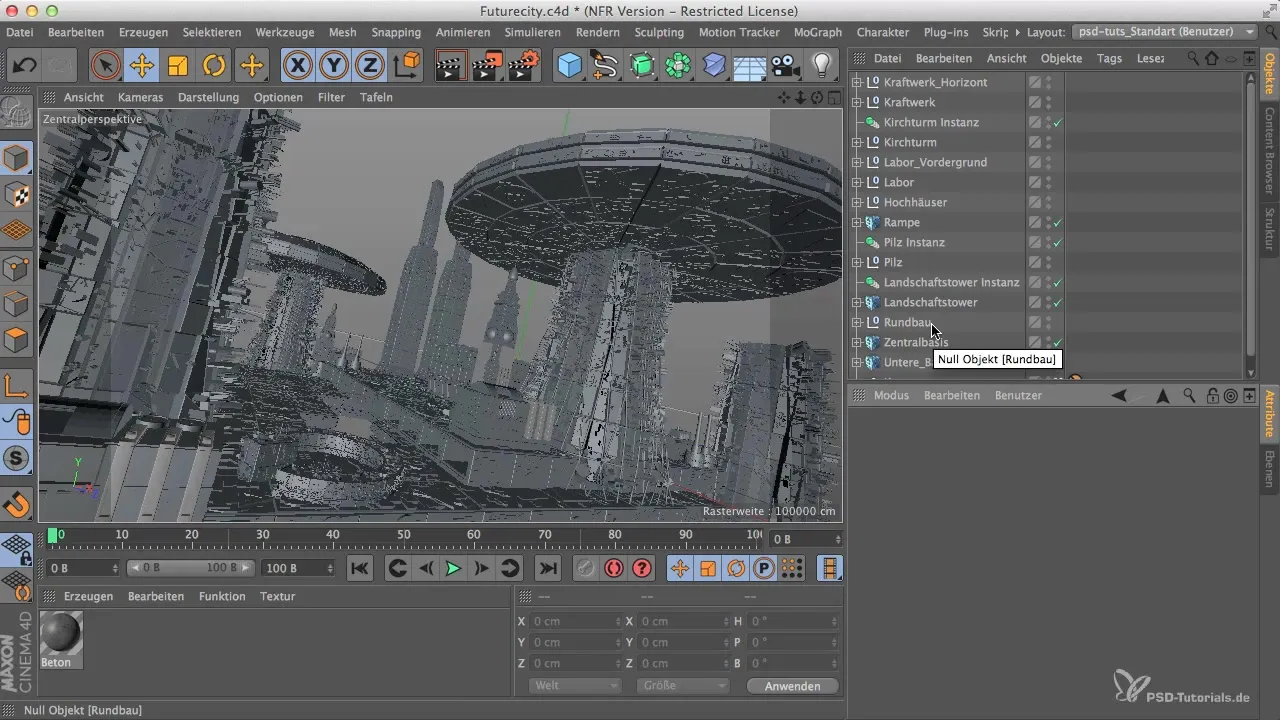
ステップ 2: UVWマッピングの使用
プロジェクト設定を開き、UVWマッピングを選択します。ここで、ヌルオブジェクトにUVWタグがないことに気づくでしょう。このタグを作成するためにはオブジェクトをクリックする必要があります。これにより、テクスチャリングを正確に制御できます。
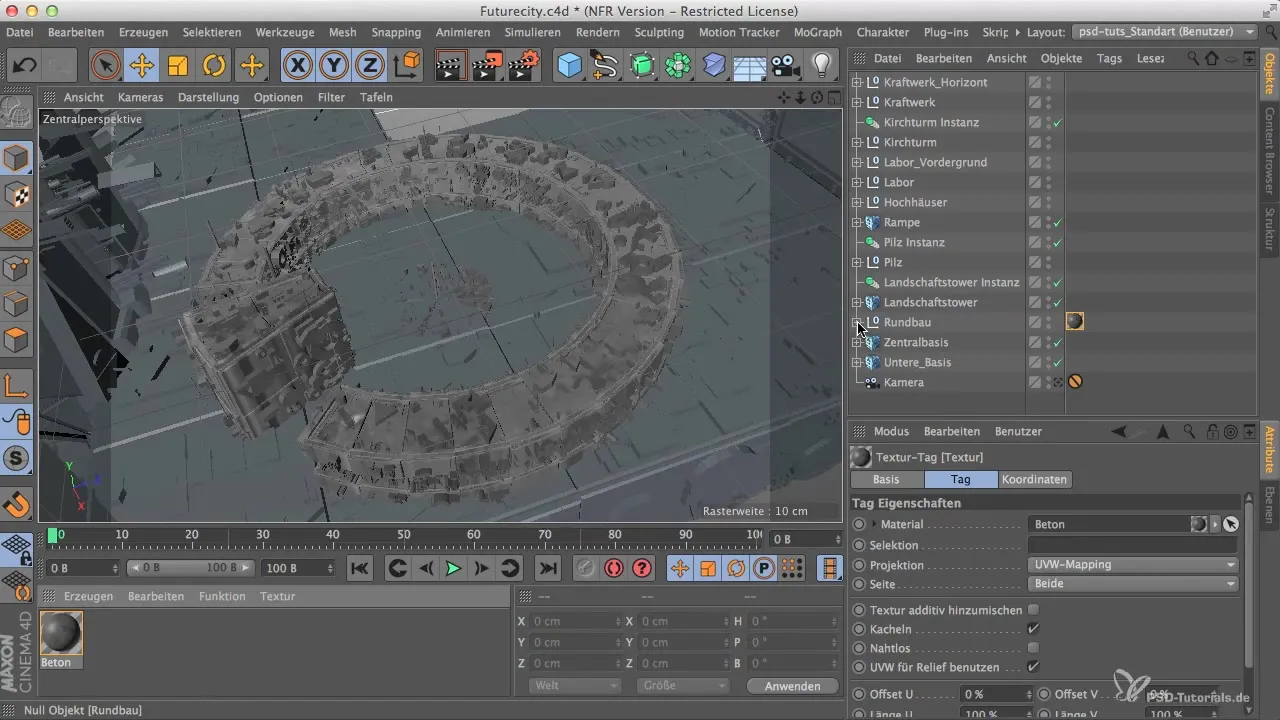
ステップ 3: レンダリングと最初の結果の確認
次に、画像マネージャーを呼び出します。解像度1000 x 625で設定をレンダリングします。結果は、テクスチャ分布の問題がどこにあるか、例えば、発生する望ましくないストライプを示します。
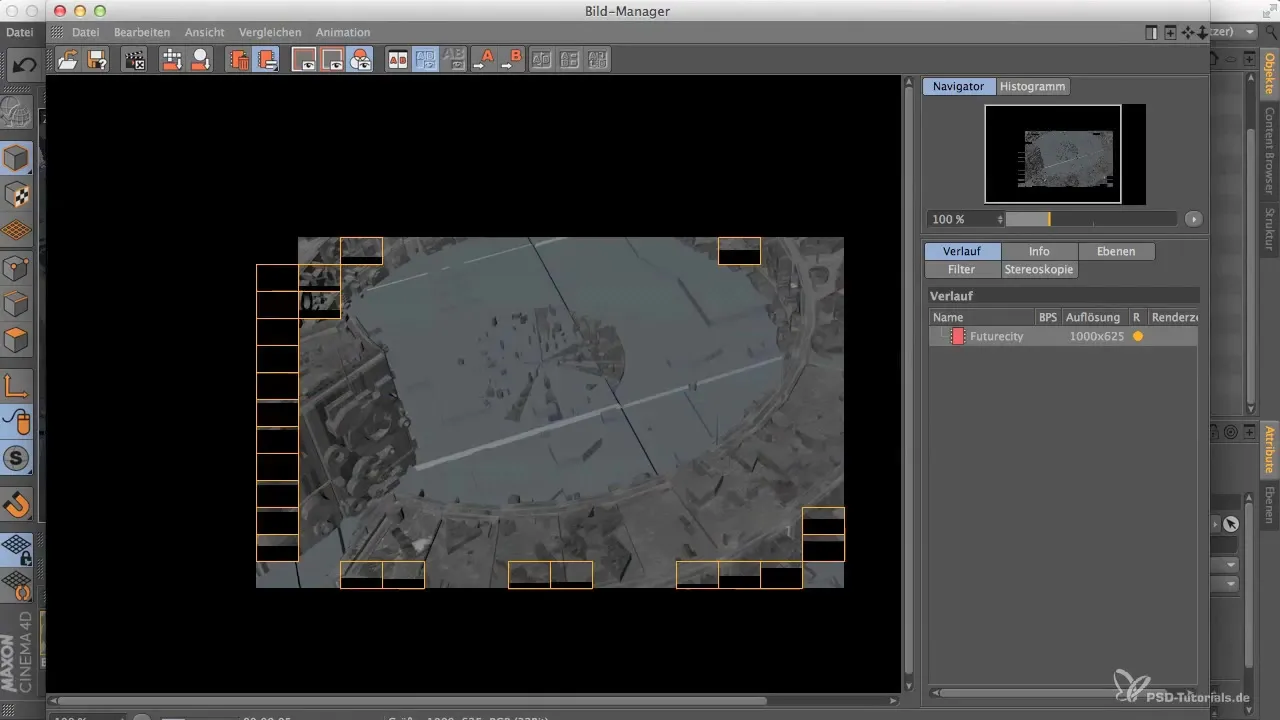
ステップ 4: 問題の分析
レンダー結果を確認した後、ポリゴン分布が不均一なため、表面が最適に見えないことに気づくでしょう。これらのストライプは、マテリアルの不良分布の結果です。
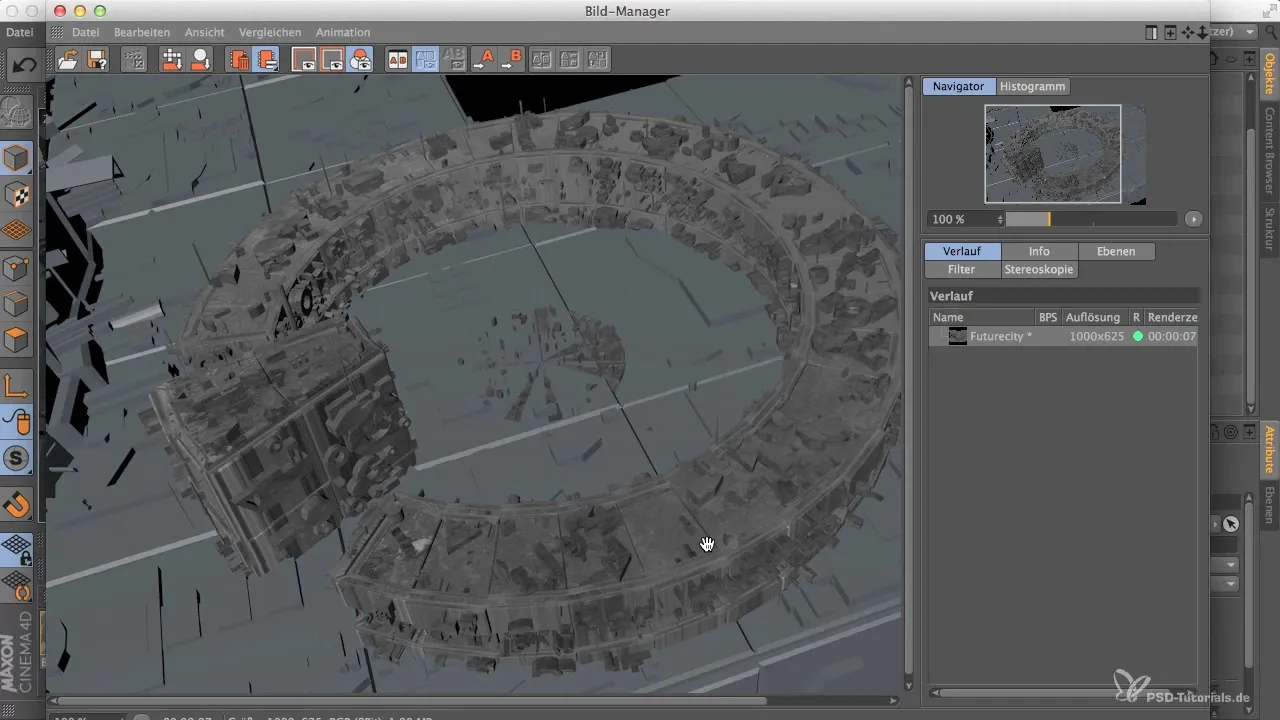
ステップ 5: シリンダーマッピングを試す
今度はUVWマッピングからシリンダーマッピングに切り替えます。マテリアルがモデルにどのように作用するかに注意し、再度レンダリングします。前のマッピングの欠点がまだ見える可能性があり、特に表面のストライプです。
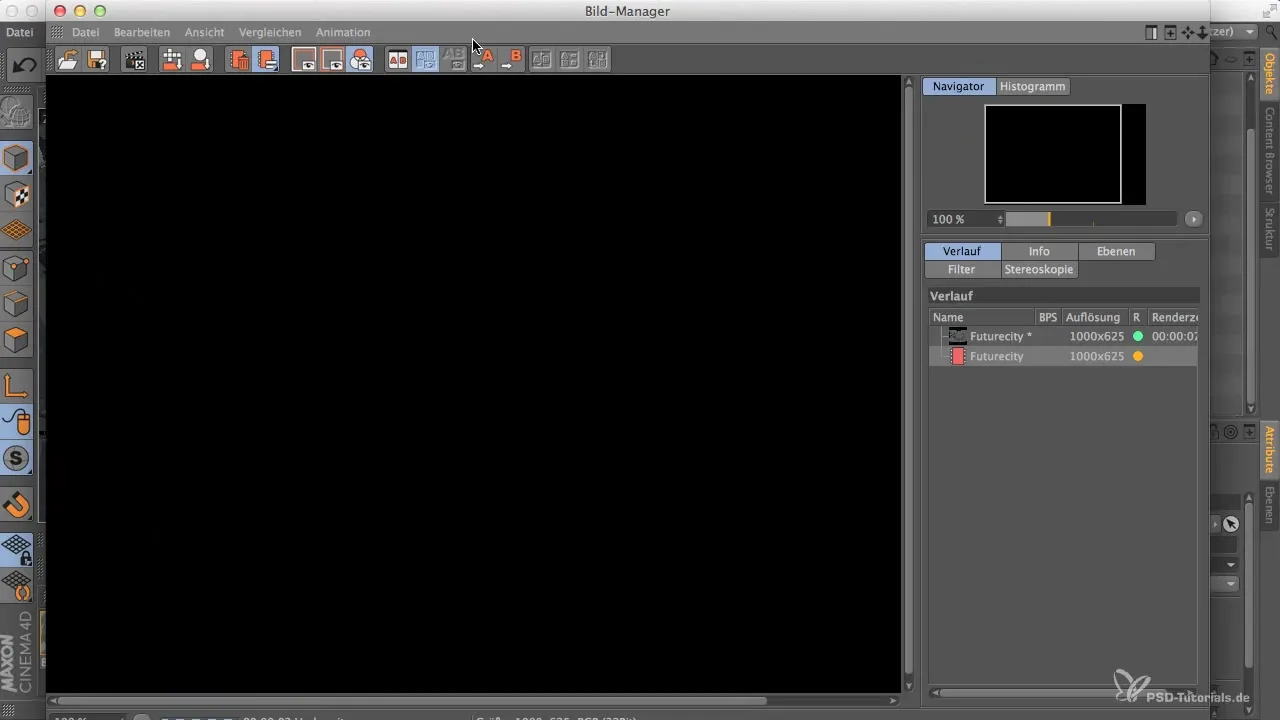
ステップ 6: 代替案をテストする
シリンダーマッピングが期待する結果をもたらさない場合は、ボックスマッピングを試してみてください。この方法は、テクスチャのより均等な分布を可能にします。ここでも、結果を画像マネージャーで確認することが重要です。
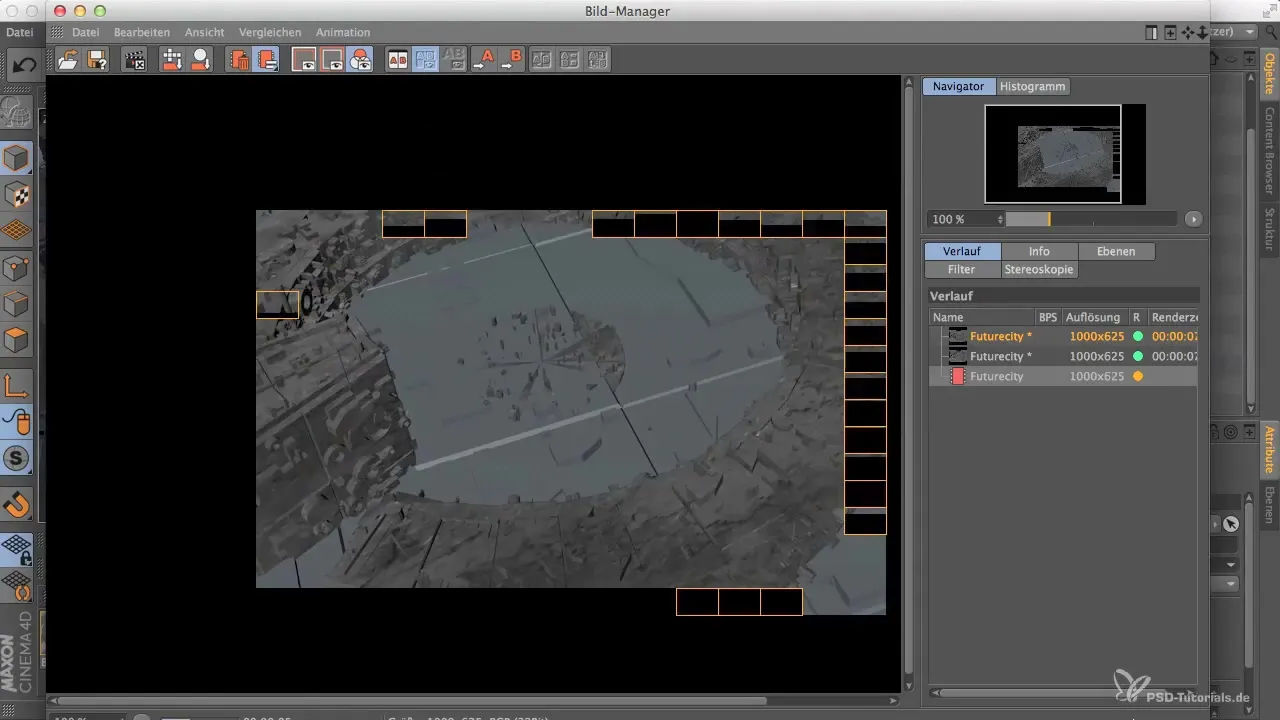
ステップ 7: タイル値の調整
今、マテリアルのタイル値を調整する必要があります。タイル値を5に設定して、マテリアルを円形の建物の両方向に均等に分布させます。この設定により、テクスチャリングがより均一で魅力的に見えるようになります。
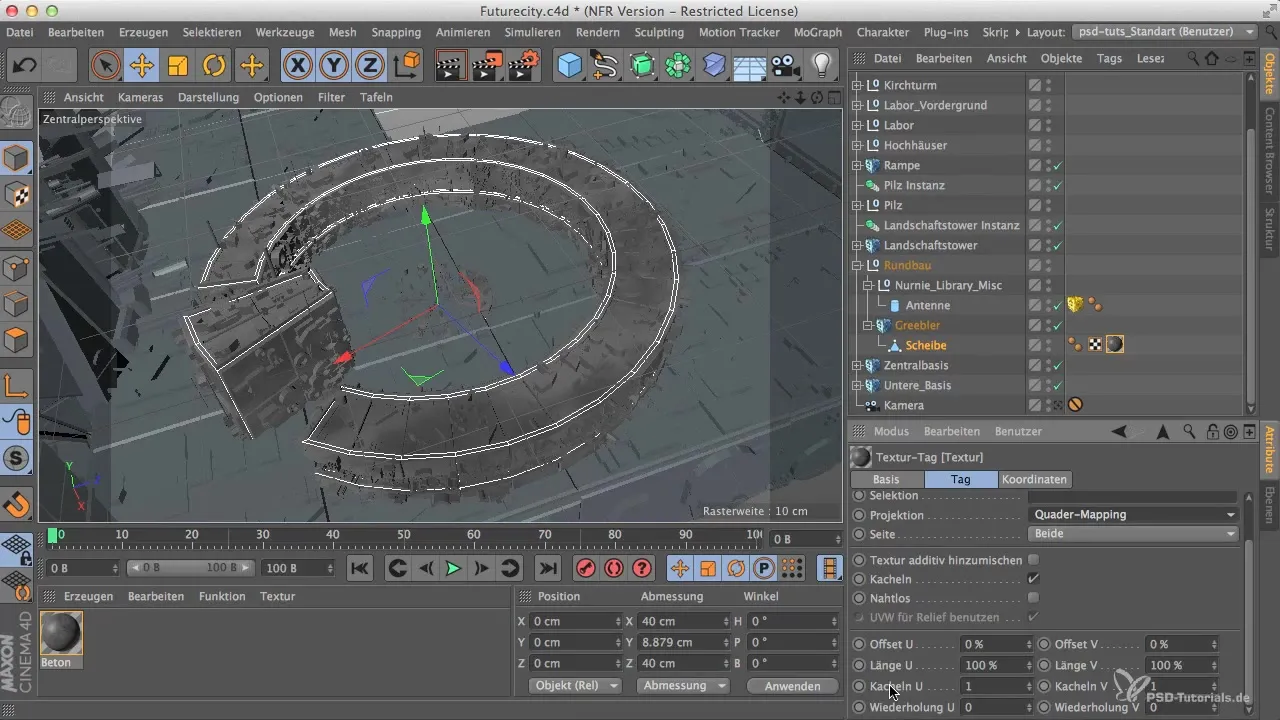
ステップ 8: 最後の調整を行う
テクスチャを再確認し、分布がより均一であることを確認します。完璧な結果を追求するのではなく、Photoshopでの後のオーバーペインティングのための良い基盤を持っていることが重要です。
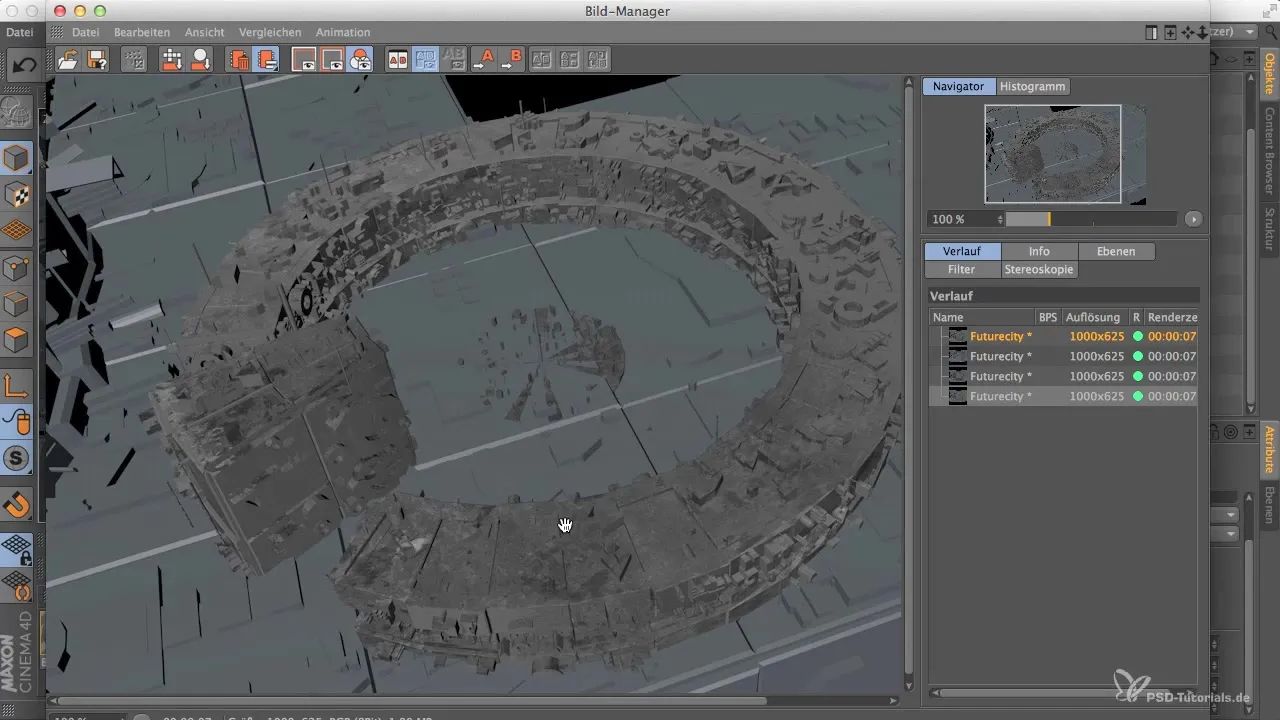
ステップ 9: 他のオブジェクトにマテリアルを分配
円形の建物に満足したら、Cinema 4Dのコントロールを利用して、シーン内の他のオブジェクトにマテリアルを分配します。カメラや光源にはマテリアルを適用しないよう注意してください。
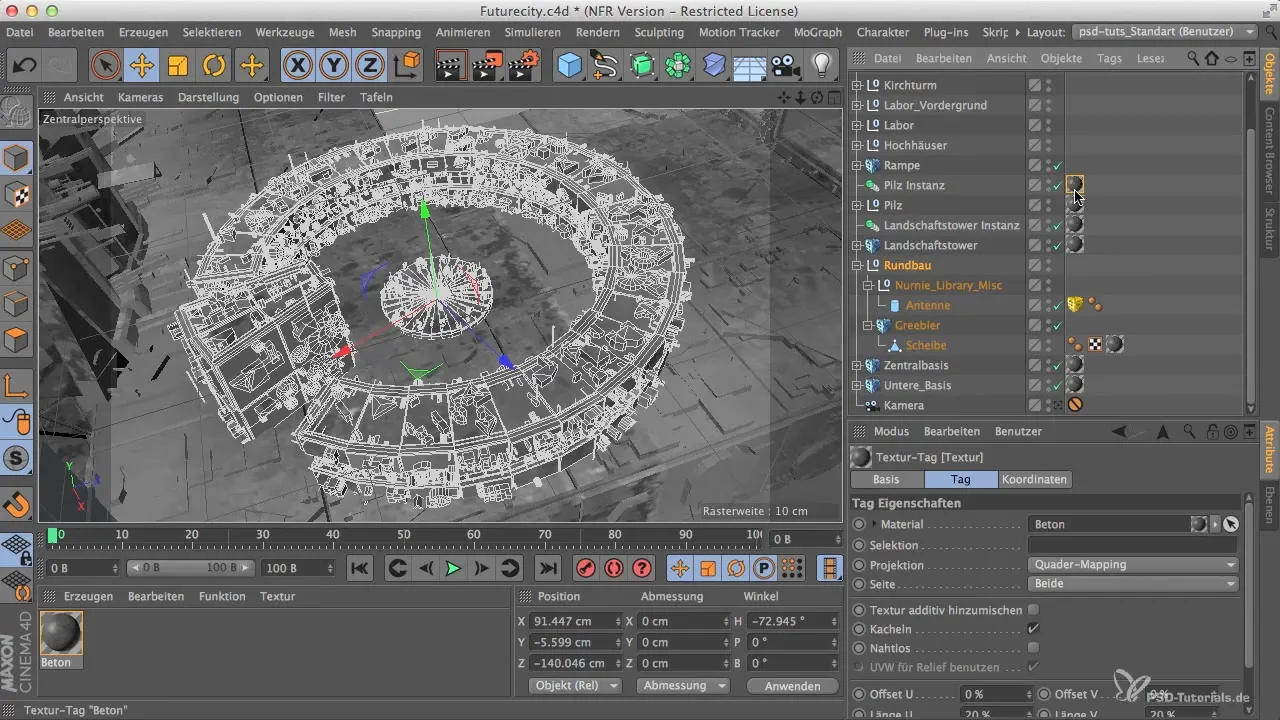
ステップ 10: 最終確認と光源の追加
すべてのマテリアルが適用されたら、シーンの光源を有効にします。最終画像を再度レンダリングして、テクスチャが照明とどのように相互作用するかを確認します。
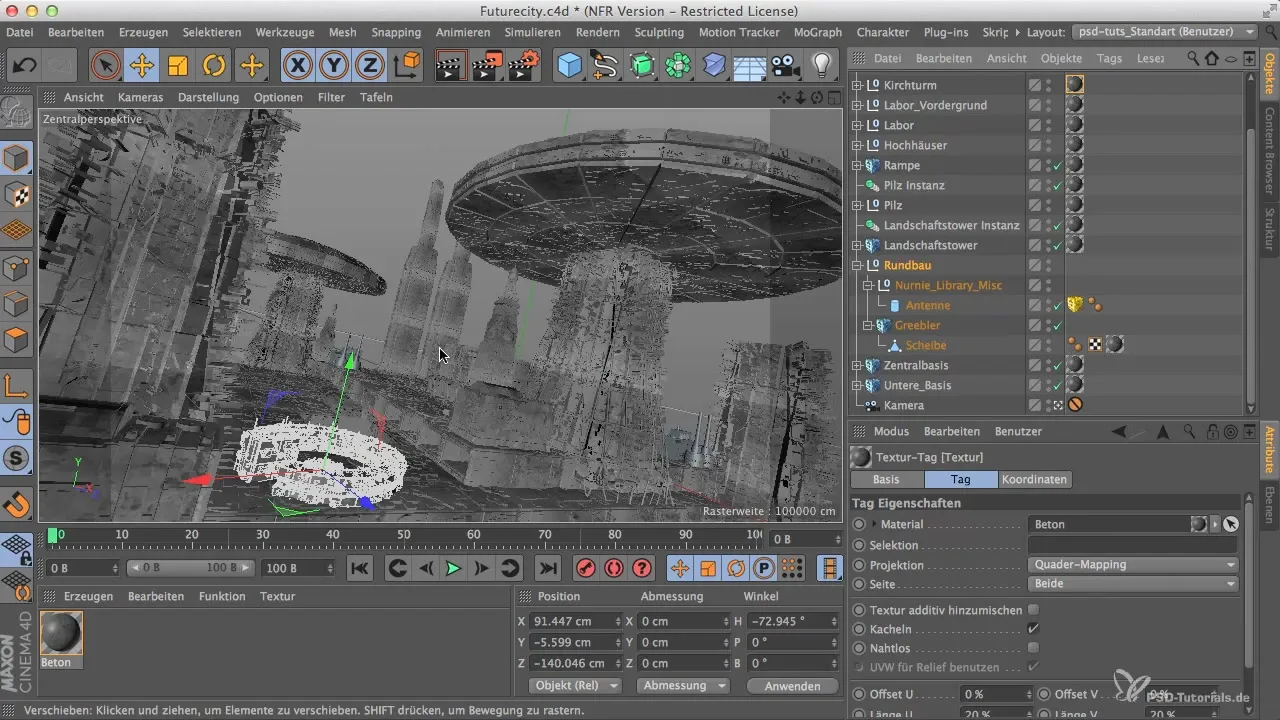
まとめ
Cinema 4Dでさまざまなマッピングタイプをテストすることにより、3Dモデルの結果を大幅に改善できます。リアルで魅力的なデザインを実現するためには、タイル値を調整することが重要です。これらの技術は、後のPhotoshopでのテクスチャリングを容易にし、迅速化します。
よくある質問
どうやってマッピングタイプを切り替えますか?マテリアルマネージャーで対応するマッピングタイプをクリックし、選択するだけです。
表面にストライプが発生するのはなぜですか?ストライプは、不均一なポリゴン分布や不正なタイル値によって発生することがあります。
タイル値を最適化するにはどうすればよいですか?タイル値の調整は、マテリアルエディタのテクスチャ設定で行うことができます。
テストに最適なマテリアルは何ですか?中立の灰色トーンであるコンクリートマテリアルが良いでしょう。なぜなら、それは気を散らさないからです。
光が追加されるとどうなりますか?光はテクスチャの視認性に影響を与え、詳細を強調したり隠したりします。


